Email beállítás
Kedves Ügyfeleink!
Gmail biztonsági irányelv változás miatt, a kétlépcsős azonosítás bekapcsolása kötelező lett.
Amennyiben nem gmail szolgáltatást használ a nyomtatója, ebben az esetben nincs további tennivalója!
Gmail beállítási segédlet már létező gmail fiókkal rendeklező ügyfeleknek, illetve új fiókot létrehozó ügyfeleknek:
1. lépés:
Kérjük jelentkezzen be a gmail fiókjába a www.gmail.com címen.
Amennyiben nem rendelkezik gmail fiókkal, szükség lesz egy új regisztrációra!

2. lépés:
Belépés után kattintson a nyíllal jelölt menüre és utána kattintson a "Fiók" ikonra.


3. lépés:
Kattintson a "biztonság" menüpontra.

4. lépés:
Ellenőrizzük, hogy a kétlépcsős azonosítás be van-e kapcsolva.
Amennyiben nem, kapcsolja be, illetve a helyreállítási telefonszámot is ellenőrizze le,
hogy a megadott telefonszám helyesen van-e megadva.

5. lépés:
Bekapcsolást követően kattintson az "alkalmazásjelszavak" gombra.

6. lépés
Válassza az egyéb lehetőséget, és írjon be egy nevet. Pl.: Kyocera
Ezután kattintson a "Létrehozás" gombra.


7. lépés
A következő ablakban található generált jelszót másolja ki, és mentse el.
(Erre a jelszóra később lesz szüksége, amikor a nyomtató admin felületén beállítja az e-mail küldést)
A későbbiekben ezt a jelszót nem tudjuk megtekinteni, csak újragenerálás lehetséges!

Amennyiben elkészült a fenti beállításokkal, a nyomtató admin felületére kell belépni.
Az admin felületre való belépéshez, szükségünk lesz a nyomtató IP címére.
A nyomtató IP címét kettő módon is kiolvashatja.
Közvetlenül a nyomtatóból való IP cím kiolvasása:
Rendszermenü gomb megnyomása a nyomtató kezelőpaneljén, jelentés nyomtatása menüpont, állapotoldal nyomtatása.

nagyításáért kattintson a képre
Windowsban a nyomtató IP címének megkeresése:
1. Vezérlőpult megnyitása
2. Eszközök és Nyomtatók megtekintése

3. Válassza ki a nyomtatót, jobb egérgomb, és kattintson a nyomtató tulajdonságaira.

4. Kattintson a "Portok" fülre, majd a piros "2" nyillal jelzett részen méretezze át a port rublikát,
hogy láthatóvá váljon a teljes IP cím.
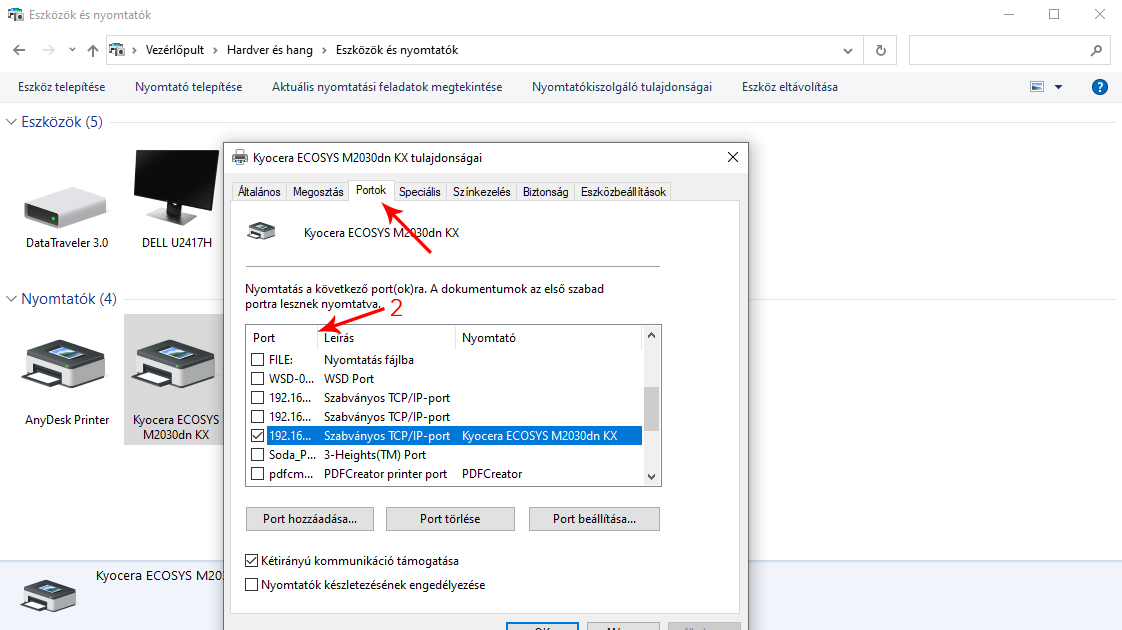
A piros nyíllal jelölt, pipát tartalmazó sorban található a nyomtató IP címe.

Írjuk fel az IP címet, és lépjünk ki a megnyitott ablakokból.
Admin felület elérése webböngészőből:
1. Írjuk be a kapott IP címet a webböngészőnkbe.
Kétféle admin felület lézetik, kérjük válassza ki az alábbi lehetőség közül az önnek megfelelőt.



